
Table des matières:
- Auteur John Day [email protected].
- Public 2024-01-30 09:06.
- Dernière modifié 2025-01-23 14:45.


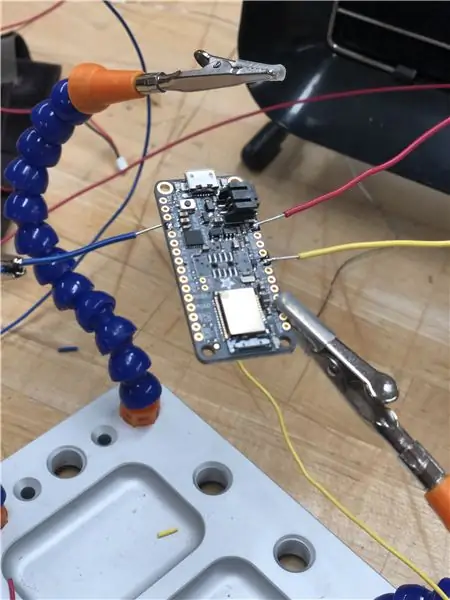
Le monde moderne exige que les humains sortent du physique et vivent dans le numérique.
Avec l'apparition d'Al et la prolifération de la technologie, les gens font trop confiance à la machine et croient qu'elle est toujours correcte.
"Vraiment" est destiné à ébranler cette fausse confiance par la création d'un faux test de détecteur de mensonge. Les gens croiront facilement que Really fonctionne, mais lorsque de fausses réponses sont fournies, cela ébranlera leur confiance aveugle dans la technologie.
Étape 1: Étape 1: Souder le circuit
Parce que mes œuvres n'ont qu'une seule lumière, il est donc très facile à souder. Le problème principal est au début, je soude deux lumières, mais je n'ai pas couvert la partie exposition tout de suite. Ainsi, lorsque les deux fils se touchent. C'est court.
Étape 2: Étape 2: Écrivez le code
p.p1 {marge: 0.0px 0.0px 0.0px 0.0px; hauteur de ligne: 15,0 px; police: 12.0px Times; couleur: #000000; couleur d'arrière-plan: #ffffff}
p.p2 {marge: 0.0px 0.0px 0.0px 0.0px; hauteur de ligne: 15,0 px; police: 12.0px Times; couleur: #000000; couleur d'arrière-plan: #ffffff; min-height: 14,0 px} span.s1 {font-kerning: aucun}
Étape 2: écrivez le code
/*********************************************************************
Ceci est un exemple pour nos modules Bluefruit LE basés sur nRF52
Achetez-en un aujourd'hui dans la boutique adafruit !
Adafruit investit du temps et des ressources pour fournir ce code open source, veuillez prendre en charge Adafruit et le matériel open source en achetant
produits d'Adafruit !
Licence MIT, consultez LICENCE pour plus d'informations
Tout le texte ci-dessus et l'écran de démarrage ci-dessous doivent être inclus dans
toute redistribution
*********************************************************************
/ Ce croquis est destiné à être utilisé avec le contrôle NeoPixel
// surface dans l'application mobile Bluefruit LE Connect d'Adafruit.
/
/ - Compilez et flashez ce croquis sur le nRF52 Feather
// - Ouvrir l'application Bluefruit LE Connect
// - Bascule vers l'utilitaire NeoPixel
// - Cliquez sur le bouton 'connecter' pour établir une connexion et
// envoyer les métadonnées sur la disposition des pixels
// - Utilisez l'utilitaire NeoPixel pour mettre à jour les pixels de votre appareil
/* NOTE: Ce sketch nécessitait au moins la version 1.1.0 d'Adafruit_Neopixel !!! */
#comprendre
#comprendre
#comprendre
#define NEOPIXEL_VERSION_STRING "Neopixel v2.0"
#define PIN 16 /* Pin utilisé pour piloter les NeoPixels */
#définir MAXCOMPONENTS 4
uint8_t *pixelBuffer = NULL;
uint8_t largeur = 0;
uint8_t hauteur = 0;
uint8_t foulée;
uint8_t composantsValue;
bool is400Hz;
composants uint8_t = 3; // seuls 3 et 4 sont des valeurs valides
Adafruit_NeoPixel neopixel = Adafruit_NeoPixel();
// Service BLE
BLEDfu bledfu;
BLEDis bledis;
BLEUart bleuart;
void setup()
{
Serial.begin(115200);
while (!Serial) delay(10); // pour nrf52840 avec usb natif
Serial.println ("Adafruit Bluefruit Neopixel Test");
Serial.println("--------------------------------");
Serial.println();
Serial.println("Veuillez vous connecter en utilisant l'application Bluefruit Connect LE");
// Configuration des néopixels
neopixel.begin();
// Init Bluefruit
Bluefruit.begin();
Bluefruit.setTxPower(4); // Vérifiez bluefruit.h pour les valeurs prises en charge
Bluefruit.setName("Bluefruit52");
Bluefruit. Periph.setConnectCallback(connect_callback);
// Pour être cohérent, OTA DFU doit être ajouté en premier s'il existe
bledfu.begin();
// Configurer et démarrer le service d'informations sur le périphérique
bledis.setFabricant ("Adafruit Industries");
bledis.setModel("Bluefruit Feather52");
bledis.begin();
// Configurer et démarrer le service BLE UART
bleuart.begin();
// Configurer et lancer la publicité
startAdv();
}
void startAdv(void)
{
// Paquet publicitaire
Bluefruit. Advertising.addFlags(BLE_GAP_ADV_FLAGS_LE_ONLY_GENERAL_DISC_MODE);
Bluefruit. Advertising.addTxPower();
// Inclut l'uuid bleuart 128 bits
Bluefruit. Advertising.addService(bleuart);
// Paquet de réponse d'analyse secondaire (facultatif)
// Puisqu'il n'y a pas de place pour 'Nom' dans le paquet publicitaire
Bluefruit. ScanResponse.addName();
/* Commencer la publicité
* - Activer la publicité automatique si déconnecté
* - Intervalle: mode rapide = 20 ms, mode lent = 152,5 ms
* - Le délai d'attente pour le mode rapide est de 30 secondes
* - Start(timeout) avec timeout = 0 fera de la publicité pour toujours (jusqu'à la connexion)
*
* Pour l'intervalle publicitaire recommandé
*
*/
Bluefruit. Advertising.restartOnDisconnect(true);
Bluefruit. Advertising.setInterval (32, 244); // en unité de 0,625 ms
Bluefruit. Advertising.setFastTimeout(30); // nombre de secondes en mode rapide
Bluefruit. Advertising.start(0); // 0 = Ne pas arrêter la publicité après n secondes
}
void connect_callback (uint16_t conn_handle)
{
// Récupère la référence à la connexion courante
BLEConnection* connection = Bluefruit. Connection(conn_handle);
char nom_central[32] = { 0 };
connection->getPeerName(central_name, sizeof(central_name));
Serial.print("Connecté à ");
Serial.println(nom_central);
Serial.println("Veuillez sélectionner l'onglet 'Neopixels', cliquez sur 'Connect' et amusez-vous");
}
boucle vide()
{
// Echo des données reçues
if (Bluefruit.connected() && bleuart.notifyEnabled())
{
commande int = bleuart.read();
commutateur (commande) {
case 'V': { // Obtenir la version
commandVersion();
Pause;
}
case 'S': { // Configuration des dimensions, des composants, de la foulée…
commandSetup();
Pause;
}
case 'C': { // Effacer avec la couleur
commandClearColor();
Pause;
}
case 'B': { // Définir la luminosité
commandSetBrightness();
Pause;
}
case 'P': { // Définir le pixel
commandSetPixel();
Pause;
}
case 'I': { // Recevoir une nouvelle image
commandeImage();
Pause;
}
}
}
}
annuler les tampons d'échange()
{
uint8_t *base_addr = pixelBuffer;
int pixelIndex = 0;
pour (int j = 0; j < hauteur; j++)
{
pour (int i = 0; i < largeur; i++) {
si (composants == 3) {
neopixel.setPixelColor(pixelIndex, neopixel. Color(*base_addr, *(base_addr+1), *(base_addr+2)));
}
autre {
neopixel.setPixelColor(pixelIndex, neopixel. Color(*base_addr, *(base_addr+1), *(base_addr+2), *(base_addr+3)));
}
base_addr+=composants;
pixelIndex++;
}
pixelIndex += foulée - largeur; // Déplace pixelIndex à la ligne suivante (prend en compte la foulée)
}
neopixel.show();
}
void commandVersion() {
Serial.println(F("Commande: Vérification de la version"));
envoyerRéponse(NEOPIXEL_VERSION_STRING);
}
void commandSetup() {
Serial.println(F("Commande: Configuration"));
largeur = bleuart.read();
hauteur = bleuart.read();
foulée = bleuart.read();
composantsValeur = bleuart.read();
is400Hz = bleuart.read();
neoPixelType pixelType;
pixelType = componentsValue + (is400Hz ? NEO_KHZ400: NEO_KHZ800);
composants = (componentsValue == NEO_RGB || componentsValue == NEO_RBG || componentsValue == NEO_GRB || componentsValue == NEO_GBR || componentsValue == NEO_BRG || componentsValue == NEO_BGR) ? 3:4;
Serial.printf("\tsize: %dx%d\n", largeur, hauteur);
Serial.printf("\tstride: %d\n", foulée);
Serial.printf("\tpixelType %d\n", pixelType);
Serial.printf("\tcomponents: %d\n", composants);
if (pixelBuffer != NULL) {
delete pixelBuffer;
}
uint32_t taille = largeur*hauteur;
pixelBuffer = new uint8_t[taille*composants];
neopixel.updateLength(taille);
neopixel.updateType(pixelType);
neopixel.setPin(PIN);
// Terminé
sendResponse("OK");
}
void commandSetBrightness() {
Serial.println(F("Commande: Définir la luminosité"));
// Lire la valeur
uint8_t luminosité = bleuart.read();
// Régler la luminosité
neopixel.setBrightness(luminosité);
// Rafraîchir les pixels
swapBuffers();
// Terminé
sendResponse("OK");
}
void commandClearColor() {
Serial.println(F("Commande: ClearColor"));
// Lire la couleur
uint8_t couleur[MAXCOMPONENTS];
for (int j = 0; j < composants;) {
if (bleuart.available()) {
couleur[j] = bleuart.lire();
j++;
}
}
// Mettre toutes les leds en couleur
int taille = largeur * hauteur;
uint8_t *base_addr = pixelBuffer;
pour (int i = 0; i < taille; i++) {
for (int j = 0; j < composants; j++) {
*base_addr = couleur[j];
base_addr++;
}
}
// Échanger les tampons
Serial.println(F("ClearColor terminé"));
swapBuffers();
si (composants == 3) {
Serial.printf("\tclear (%d, %d, %d)\n", color[0], color[1], color[2]);
}
autre {
Serial.printf("\tclear (%d, %d, %d, %d)\n", color[0], color[1], color[2], color[3]);
}
// Terminé
sendResponse("OK");
}
void commandSetPixel() {
Serial.println(F("Commande: SetPixel"));
// Position de lecture
uint8_t x = bleuart.read();
uint8_t y = bleuart.read();
// Lire les couleurs
uint32_t pixelOffset = y*largeur+x;
uint32_t pixelDataOffset = pixelOffset*composants;
uint8_t *base_addr = pixelBuffer+pixelDataOffset;
for (int j = 0; j < composants;) {
if (bleuart.available()) {
*base_addr = bleuart.read();
base_addr++;
j++;
}
}
// Définir les couleurs
uint32_t neopixelIndex = y* foulée+x;
uint8_t *pixelBufferPointer = pixelBuffer + pixelDataOffset;
uint32_t couleur;
si (composants == 3) {
color = neopixel. Color(*pixelBufferPointer, *(pixelBufferPointer+1), *(pixelBufferPointer+2));
Serial.printf("\tcolor (%d, %d, %d)\n", *pixelBufferPointer, *(pixelBufferPointer+1), *(pixelBufferPointer+2));
}
autre {
color = neopixel. Color(*pixelBufferPointer, *(pixelBufferPointer+1), *(pixelBufferPointer+2), *(pixelBufferPointer+3));
Serial.printf("\tcolor (%d, %d, %d, %d)\n", *pixelBufferPointer, *(pixelBufferPointer+1), *(pixelBufferPointer+2), *(pixelBufferPointer+3));
}
neopixel.setPixelColor(neopixelIndex, couleur);
neopixel.show();
// Terminé
sendResponse("OK");
}
void image de commande () {
Serial.printf("Commande: Image %dx%d, %d, %d\n", largeur, hauteur, composants, foulée);
// Recevoir un nouveau tampon de pixels
int taille = largeur * hauteur;
uint8_t *base_addr = pixelBuffer;
pour (int i = 0; i < taille; i++) {
for (int j = 0; j < composants;) {
if (bleuart.available()) {
*base_addr = bleuart.read();
base_addr++;
j++;
}
}
/*
si (composants == 3) {
uint32_t index = i*composants;
Serial.printf("\tp%d (%d, %d, %d)\n", i, pixelBuffer[index], pixelBuffer[index+1], pixelBuffer[index+2]);
}
*/
}
// Échanger les tampons
Serial.println(F("Image reçue"));
swapBuffers();
// Terminé
sendResponse("OK");
}
void sendResponse(char const *response) {
Serial.printf("Envoyer la réponse: %s\n", réponse);
bleuart.write(response, strlen(response)*sizeof(char));
}
Étape 3: Étape 3: Acheter un abat-jour
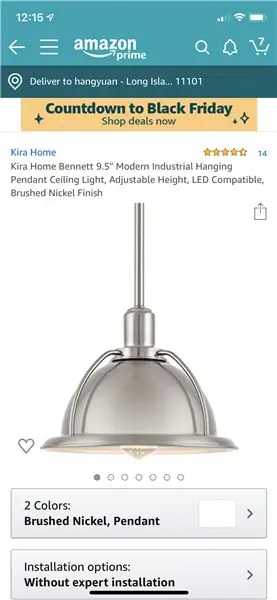
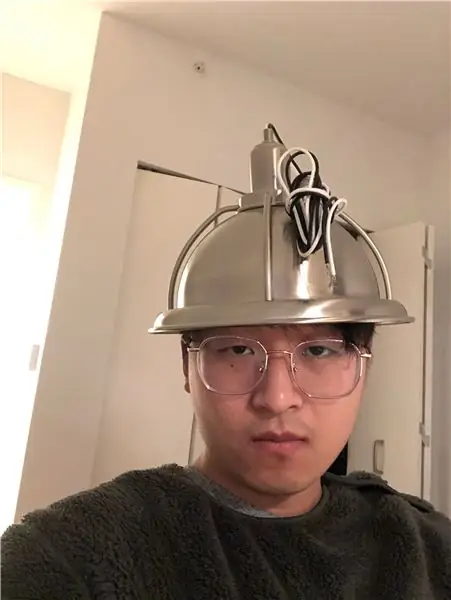
Étape 4: Étape 4: Rassemblez le tout
Conseillé:
Comment fabriquer des capteurs de pression vraiment bon marché : 6 étapes (avec photos)

Comment fabriquer des capteurs de pression vraiment bon marché : J'ai été accro à la fabrication de commutateurs à partir d'articles ménagers courants ces derniers temps, et j'ai décidé de fabriquer mon propre capteur de pression avec un budget limité à partir de quelques éponges que j'avais traînées. La raison pour laquelle cela est différent des autres versions de capteurs de pression économiques est que
Défi 3D KEVA 2 : Lit : 3 étapes

3D KEVA Challenge 2 : Lit : Bienvenue au 3D KEVA Challenge ! Êtes-vous prêt à le faire ? Chaque défi KEVA 3D présentera à l'apprenant un ensemble de 3 vues (Haut, Avant et Droite). En utilisant uniquement ces vues, le défi consiste à positionner vos planches KEVA d'une manière qui correspond aux vues. A si
Piste de bowling de 4 pieds pour le défi robotique : 4 étapes
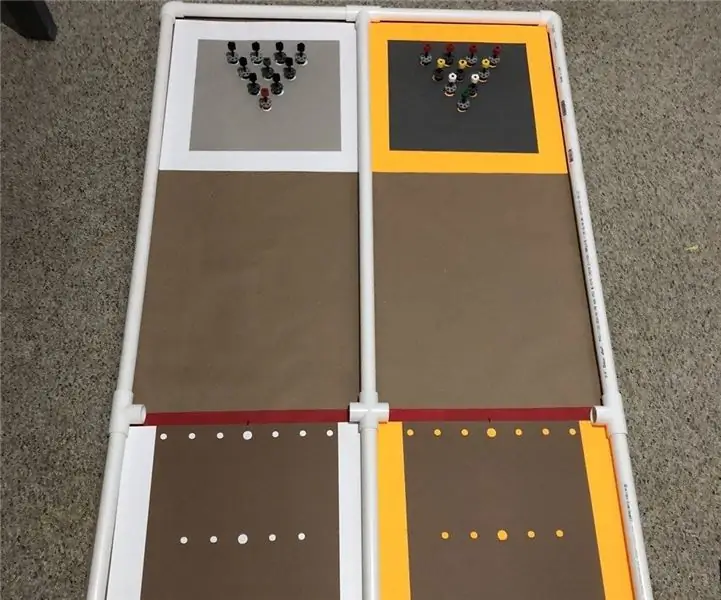
4 Foot Bowling Lane pour Robotics Challenge : Pour notre programme d'été de robotique, je travaille sur la mise à jour de certains défis que nous avons relevés il y a plusieurs années et sur l'introduction de nouvelles idées. Ce premier est celui que nous avons déjà fait, mais pas comme celui-ci. Auparavant, nous utilisions des quilles en bois qui s'avéraient trop
Moteur USB Vraiment, VRAIMENT Facile ! : 3 Étapes

Moteur USB vraiment, vraiment facile ! : Enfin, mon 2ème instructable !!! C'est un ventilateur pour vous ou votre ordinateur qui fonctionne sur n'importe quel port USB disponible. Je le recommande pour les débutants en électronique, jusqu'aux pros. C'est facile et amusant, vous pouvez faire littéralement cinq minites !!! RÉEL
Un moyen vraiment simple/facile/pas compliqué de donner l'impression que les gens/humains/animaux/robots ont une vision thermique vraiment froide/brillante (couleur de votre choix)

Un moyen vraiment simple/facile/pas compliqué de donner l'impression que les gens/humains/animaux/robots ont une vision de la chaleur vraiment froide/brillante (couleur de votre choix) à l'aide de GIMP : Lire…le…titre
